วิธีย่อขนาดหน้าจอใน Windows 10

บทความนี้จะแสดงวิธีย่อขนาดหน้าจอใน Windows 10 เพื่อให้คุณใช้งานได้อย่างมีประสิทธิภาพ
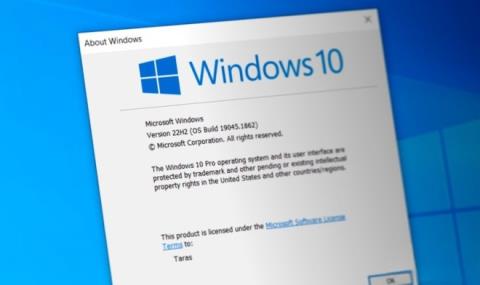
ดูเหมือนว่า Microsoft พร้อมวางจำหน่ายWindows 10 22H2 ในอนาคตอันใกล้นี้ การอัปเดตใหม่พร้อมให้ดาวน์โหลดและติดตั้งด้วยตนเองแล้ว หลังจากการติดตั้งเสร็จสมบูรณ์ Windows 10 21H2 (หมายเลขบิลด์ 19044.1862) จะได้รับการอัปเกรดเป็น Windows 10 22H2 (หมายเลขบิลด์ 19045.1862)
แม้ว่า Microsoft ยังไม่ได้ประกาศการเปิดตัว (ทั้งในช่องทดสอบและในช่องทางอย่างเป็นทางการ) คุณสามารถดาวน์โหลดแพ็คเกจการเปิดใช้งานได้โดยตรงจากเซิร์ฟเวอร์ Windows Update
สิ่งที่จำเป็นในการอัพเกรดจาก Windows 10 21H2 เป็น 22H2 คือการอัปเดตแบบสะสม KB5015684 ซึ่งมีขนาดเพียง 177KB เช่นเดียวกับการอัปเดต Windows 10 ที่สำคัญก่อนหน้านี้ 22H2 ไม่ได้เพิ่มคุณสมบัติใหม่หรือการปรับปรุงที่โดดเด่น นอกเหนือจากการเปลี่ยนแปลงเวอร์ชันและหมายเลขบิลด์แล้ว Windows 10 22H2 ยังเหมือนกับเวอร์ชันก่อนหน้า
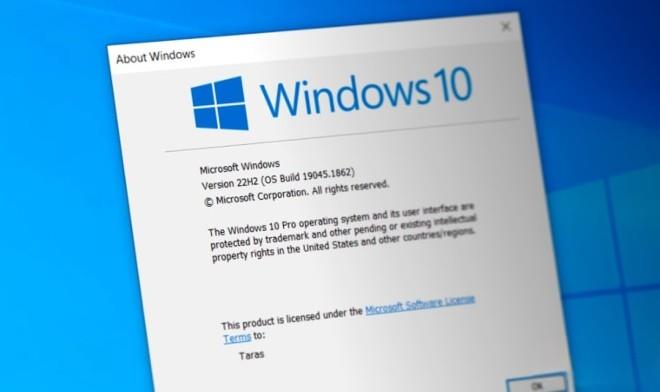
นี่ไม่ใช่ครั้งแรกที่ Windows 10 22H2 ปรากฏตัวก่อนการประกาศอย่างเป็นทางการ ในเดือนมิถุนายน 2022 การอัปเดตเพิ่มเติมสำหรับ Windows 10 ยืนยันว่าเวอร์ชัน 22H2 กำลังจะมา นอกจากนี้คุณยังสามารถแปลง Windows 10 21H2 เป็นเวอร์ชัน 22H2 ได้ด้วยคำสั่งเพียงไม่กี่คำใน PowerShell
ผู้ที่ไม่ชอบ Windows 11 สามารถดาวน์โหลด Windows 10 เวอร์ชันล่าสุดได้แล้วโดยไม่ต้องใช้คำสั่งหรือเทคนิคซอฟต์แวร์ใดๆ
อย่างไรก็ตาม กลยุทธ์ที่ดีที่สุดและปลอดภัยที่สุดคือรอให้ Microsoft ประกาศ Windows 10 22H2 และรับการอัพเดตผ่าน Windows Update อย่างไรก็ตาม หากคุณยินดีรับความเสี่ยง คุณสามารถดาวน์โหลดอัปเดต KB5015684 ได้โดยตรง
ก่อนติดตั้งการอัปเดต ตรวจสอบให้แน่ใจว่าคอมพิวเตอร์ของคุณมีการติดตั้งการอัปเดตสะสมเดือนมิถุนายน 2022 (รุ่น 1904x.1806 หรือใหม่กว่า)
หากต้องการอัปเกรด Windows 10 21H2 เป็น 22H2 ให้เปิดไฟล์ที่ดาวน์โหลด ยืนยันการติดตั้ง รอให้ระบบติดตั้งแล้วรีสตาร์ทคอมพิวเตอร์
บทความนี้จะแสดงวิธีย่อขนาดหน้าจอใน Windows 10 เพื่อให้คุณใช้งานได้อย่างมีประสิทธิภาพ
Xbox Game Bar เป็นเครื่องมือสนับสนุนที่ยอดเยี่ยมที่ Microsoft ติดตั้งบน Windows 10 ซึ่งผู้ใช้สามารถเรียนรู้วิธีเปิดหรือปิดได้อย่างง่ายดาย
หากความจำของคุณไม่ค่อยดี คุณสามารถใช้เครื่องมือเหล่านี้เพื่อเตือนตัวเองถึงสิ่งสำคัญขณะทำงานได้
หากคุณคุ้นเคยกับ Windows 10 หรือเวอร์ชันก่อนหน้า คุณอาจประสบปัญหาในการนำแอปพลิเคชันไปยังหน้าจอคอมพิวเตอร์ของคุณในอินเทอร์เฟซ Windows 11 ใหม่ มาทำความรู้จักกับวิธีการง่ายๆ เพื่อเพิ่มแอพพลิเคชั่นลงในเดสก์ท็อปของคุณ
เพื่อหลีกเลี่ยงปัญหาและข้อผิดพลาดหน้าจอสีน้ำเงิน คุณต้องลบไดรเวอร์ที่ผิดพลาดซึ่งเป็นสาเหตุของปัญหาออก บทความนี้จะแนะนำวิธีถอนการติดตั้งไดรเวอร์บน Windows โดยสมบูรณ์
เรียนรู้วิธีเปิดใช้งานแป้นพิมพ์เสมือนบน Windows 11 เพื่อเพิ่มความสะดวกในการใช้งาน ผสานเทคโนโลยีใหม่เพื่อประสบการณ์ที่ดียิ่งขึ้น
เรียนรู้การติดตั้งและใช้ AdLock เพื่อบล็อกโฆษณาบนคอมพิวเตอร์ของคุณอย่างมีประสิทธิภาพและง่ายดาย
เวิร์มคอมพิวเตอร์คือโปรแกรมมัลแวร์ประเภทหนึ่งที่มีหน้าที่หลักคือการแพร่ไวรัสไปยังคอมพิวเตอร์เครื่องอื่นในขณะที่ยังคงทำงานอยู่บนระบบที่ติดไวรัส
เรียนรู้วิธีดาวน์โหลดและอัปเดตไดรเวอร์ USB บนอุปกรณ์ Windows 10 เพื่อให้ทำงานได้อย่างราบรื่นและมีประสิทธิภาพ
หากคุณต้องการเรียนรู้เพิ่มเติมเกี่ยวกับ Xbox Game Bar และวิธีปรับแต่งให้เหมาะกับประสบการณ์การเล่นเกมที่สมบูรณ์แบบของคุณ บทความนี้มีข้อมูลทั้งหมด








